Клавиатура ноутбука
Клавиатура ноутбука использует стандартное QWERTY размещение клавиш с добавлением специальных функциональных клавиш и вложенной цифровой клавиатуры для интенсивного ввода цифровых данных. Ваша клавиатура имеет две специфические клавиши Windows 95. Эти клавиши предоставляют возможность использовать преимущества многих из времясберегающих возможностей программного обеспечения Windows 95.
QWERTY раскладка означает размещение на клавиатуре алфавитно-цифровых клавиш в той же последовательности, что и у стандартной пишущей машинки. Имеются некоторые клавиши типа Scroll Lock (Блокировка прокрутки), Print Screen (Печать экрана) и т.д., чьи функции могут быть Вам незнакомы. В этой главе рассказывается о некоторых из этих клавиш и обсуждаются их функции при работе в дисковой операционной системе ДОС или в других прикладных программах, типа текстовых процессоров или программ управления базами данных.
На рис. показано расположение символов на клавиатуре. Описание некоторых из клавиш приводится ниже.

[Esc]: Клавиша отмены (Escape) позволяет Вам отменить любую специфическую команду, которую Вы только что ввели. Например, если Вы ошибочно нажали функциональную клавишу [F1] в текстовом процессоре и хотите отменить команду, нажмите [Esc].
[PrtSc/SysRq]: Нажатие этой клавиши будет вызывать на экране изображение того, что в данный момент печатается. Обратите внимание, что в некоторых программах эта клавиша может использоваться вместе с другими клавишами для других; специфических функций. Обращайтесь к Руководству пользователя программного обеспечения для получения большей информации. Чтобы использовать SysRq, нажмите клавишу [Fn] и клавишу [PrtSc/SysRq] одновременно.
[Scroll Lock]: [Блокировка прокрутки]: Когда Scroll Lock задействована, нажатие клавиши управления курсором перемещает курсор по полям текста. Нажмите клавишу Scroll Lock блокировки прокрутки один раз, чтобы включить этот режим. При повторном нажатии клавиши функция Scroll Lock будет отключена. Эта клавиша действует не во всех приложениях Windows 95.
[Pause/Break]: Клавиша прерывания (Break) используется вместе с клавишей CTRL ([Ctrl] + [Break]) для отмены команды.
[Caps Lock]: эта клавиша соответствует клавише фиксации регистра пишущей машинки, но воздействует только на буквенные клавиши. На цифровые и функциональные клавиши ее действие не распространяется. Даже при нажатой клавише [Caps Lock], если необходимо воспроизвести буквы и знаки пунктуации, расположенные в верхней части цифровых клавиш, нужно использовать клавишу [Shift] (Сдвиг).
[Shift]: [Сдвиг] подобно аналогичной клавише пишущей машинки, эта клавиша позволяет печатать буквы в верхнем регистре.
[Ctrl]: Сама по себе клавиша [CTRL] не дает никакого эффекта при выполнении каких-либо команд. Подобно клавише [Alt], она всегда применяется в комбинации с другими клавишами. Ее действие зависит, главным образом, от типа программного обеспечения, которое Вы в настоящее время используете. Чтобы получить более подробную информацию о применении этой клавиши и клавиши [Alt], обратитесь к Руководству пользователя программного обеспечения, которым Вы пользуетесь.
[Alt]: Клавиша альтернативы [Alt] (Alternate Key) сама по себе не дает никакого эффекта в выполнении каких-либо команд, но, например, в комбинации с клавишами [Ctrl] и [Del] ([Ctrl] + [Alt] + [Del]) перезагружает компьютер (перезапускает программу операционной системы).
Клавиши Windows 95

На клавиатуре имеются две специальные клавиши Windows 95. Краткое описание каждой из них дано ниже:
Клавиша с логотипом Windows 95™ активизирует кнопку меню Start в левой нижней части экрана.
Другая клавиша, изображение на которой напоминает меню с маленькой стрелкой, активизирует меню свойств и эквивалентна нажатию левой кнопки мыши при указании на любой объект на рабочем столе Windows.
Функциональная клавиша Fn
Эта клавиша используется вместе с другими клавишами на клавиатуре ноутбука, чтобы активизировать некоторые функции типа управления потребляемой мощностью, блокировки прокрутки, или управления яркостью и контрастностью. Обратитесь к таблице "Комбинации "горячих" клавиш" для получения большей информации об использовании этой клавиши. Функциональные клавиши F1 - F12 Обратите внимание на двенадцать функциональных клавиш [F1], [F2], [F3], ... [F11], [F12] в верхнем ряду клавиатуры. Функции этих клавиш изменяются в зависимости от используемой операционной системы и программного обеспечения. Обратитесь к Руководству пользователя соответствующего программного обеспечения для получения более детальной информации о применении функциональных клавиш в той или иной программе.
![]()
Функциональные клавиши
Клавиши управления курсором
Четыре клавиши со стрелками управляют движением курсора на экране. Они не воздействуют на отображаемые символы.
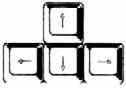
Вложенная цифровая клавиатура
Вложенная цифровая клавиатура состоит из набора клавиш, которые делают интенсивный ввод цифровой информации более удобным. Числовые значения размещены в верхнем правом углу каждой клавиши.
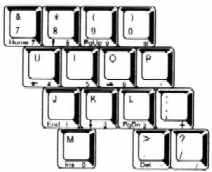
Расположение символов на клавиатуре ноутбука
Когда цифровая клавиатура активизирована, в системном окне System Window будет инициироваться пиктограмма NumLock. Как правило, вспомогательная клавиатура активизируется нажатием комбинации клавиш [Fn] + [NumLk]. Если к компьютеру подключена дополнительная клавиатура, нажатие клавиши NumLock на ноутбуке или дополнительной клавиатуре будет активизировать или отключать NumLock обеих клавиатур одновременно. Чтобы отключать цифровую клавиатуру ноутбука при сохранении функционирования вспомогательной клавиатуры на активизированной дополнительной клавиатуре, используйте комбинацию клавиш [Fn] + [NumLk] на клавиатуре ноутбука.
